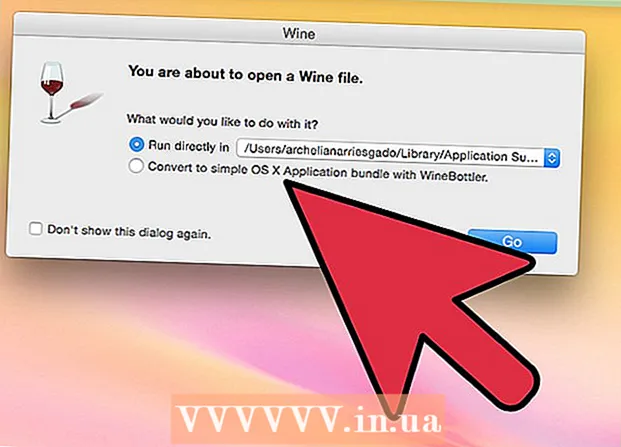Autorius:
Sara Rhodes
Kūrybos Data:
12 Vasario Mėn 2021
Atnaujinimo Data:
28 Birželio Birželio Mėn 2024
![How to change timezone in Linux [Ubuntu] using timedatectl command](https://i.ytimg.com/vi/JwHHOFUHWSE/hqdefault.jpg)
Turinys
- Žingsniai
- 1 metodas iš 4: per komandinę eilutę
- 2 metodas iš 4: per laiko juostos meniu
- 3 būdas iš 4: per Ubuntu vartotojo sąsają
- 4 metodas iš 4: per „Mint“ vartotojo sąsają
- Patarimai
- Įspėjimai
Šis straipsnis parodys, kaip pakeisti laiko juostą „Linux“ kompiuteryje. Laiko juostą galima pakeisti bet kuriame „Linux“ platinime, naudojant komandų eilutę arba komandų eilutės meniu, kad būtų galima pasirinkti skirtingus „Linux“ paskirstymus. Jei naudojate „Mint“, „Ubuntu“ ar kitą distribuciją su paprasta vartotojo sąsaja ir nustatymų meniu, pakeiskite laiko juostą iš ten.
Žingsniai
1 metodas iš 4: per komandinę eilutę
 1 Paleiskite „Terminalas“. „Linux“ programų sąraše pasirinkite terminalo programą arba spustelėkite Ctrl+Alt+T ant klaviatūros.
1 Paleiskite „Terminalas“. „Linux“ programų sąraše pasirinkite terminalo programą arba spustelėkite Ctrl+Alt+T ant klaviatūros.  2 Nustatykite esamą laiko juostą. Įveskite data į „Terminalą“ ir spustelėkite Įeikite... „Terminalas“ datą rodys tokiu formatu: savaitės diena_ mėnuo diena diena laikas valanda_zona metai.
2 Nustatykite esamą laiko juostą. Įveskite data į „Terminalą“ ir spustelėkite Įeikite... „Terminalas“ datą rodys tokiu formatu: savaitės diena_ mėnuo diena diena laikas valanda_zona metai. - Pavyzdys: trečiadienis (trečiadienis) kovas (kovas) 7 07:38:23 FET 2017, kur „FET“ yra dabartinė laiko juosta (Tolimųjų Rytų Europos laikas).
 3 Rodyti galimas laiko juostas. Įveskite cd / usr / share / zoneinfo ir paspauskite Įeikiteir tada įeikite tz pasirinkti ir paspauskite Įeikiterodyti vietų sąrašą.
3 Rodyti galimas laiko juostas. Įveskite cd / usr / share / zoneinfo ir paspauskite Įeikiteir tada įeikite tz pasirinkti ir paspauskite Įeikiterodyti vietų sąrašą. - Būdas / usr / share / zoneinfo gali skirtis priklausomai nuo „Linux“ platinimo.
 4 Pasirinkite žemyną ar vandenyną. Įveskite sėdynės numerį pagal savo vietą ir paspauskite Įeikite.
4 Pasirinkite žemyną ar vandenyną. Įveskite sėdynės numerį pagal savo vietą ir paspauskite Įeikite.  5 Pasirinkite šalį. Įveskite šalies numerį iš sąrašo ekrane ir paspauskite Įeikite.
5 Pasirinkite šalį. Įveskite šalies numerį iš sąrašo ekrane ir paspauskite Įeikite.  6 Pasirinkite savo laiko juostą. Įveskite pageidaujamą laiko juostos numerį ir paspauskite Įeikite.
6 Pasirinkite savo laiko juostą. Įveskite pageidaujamą laiko juostos numerį ir paspauskite Įeikite. - Jei jūsų miestas nėra sąraše, pasirinkite kitą miestą iš tos pačios laiko juostos.
 7 Patvirtinkite vietos laiką. Įvesdami 1 patvirtinkite, kad vietinis laikas yra teisingas, tada paspauskite Įeikite.
7 Patvirtinkite vietos laiką. Įvesdami 1 patvirtinkite, kad vietinis laikas yra teisingas, tada paspauskite Įeikite. - Jei laikas neteisingas, įveskite 2 ir paspauskite Įeikite, tada pasirinkite kitą žemyną ir pakartokite visą procesą dar kartą.
 8 Būtinai pakeiskite laiko juostą. Įveskite komandą dar kartą data ir įsitikinkite, kad ekrane rodoma teisinga laiko juosta. Jei taip, tuomet sėkmingai pakeitėte laiko juostą.
8 Būtinai pakeiskite laiko juostą. Įveskite komandą dar kartą data ir įsitikinkite, kad ekrane rodoma teisinga laiko juosta. Jei taip, tuomet sėkmingai pakeitėte laiko juostą.  9 Nustatykite laikrodį sinchronizuoti su tiksliu laiko serveriu internete. Daugelyje šiuolaikinių „Linux“ platinimų yra iš anksto įdiegtas NTP paketas. Jei jūsų platinimas to neturi, įdiekite NTP paketą atskirai. Norėdami nustatyti NTP, naudokite vieną iš šių komandų:
9 Nustatykite laikrodį sinchronizuoti su tiksliu laiko serveriu internete. Daugelyje šiuolaikinių „Linux“ platinimų yra iš anksto įdiegtas NTP paketas. Jei jūsų platinimas to neturi, įdiekite NTP paketą atskirai. Norėdami nustatyti NTP, naudokite vieną iš šių komandų: - „Ubuntu“ / „Mint“ / „Debian“: sudo apt įdiegti ntp
- „CentOS“: sudo yum įdiegti ntp
sudo / sbin / chkconfig ntpd įjungtas - „Fedora“ / „RedHat“: sudo yum įdiegti ntp
sudo chkconfig ntpd įjungtas - Įveskite ntpdate serverio nuoroda && hwclock - w po diegimo komandos nurodydami nuorodą į serverio svetainę.
2 metodas iš 4: per laiko juostos meniu
 1 Paleiskite „Terminalas“. „Linux“ programų sąraše pasirinkite terminalo programą arba spustelėkite Ctrl+Alt+T ant klaviatūros.
1 Paleiskite „Terminalas“. „Linux“ programų sąraše pasirinkite terminalo programą arba spustelėkite Ctrl+Alt+T ant klaviatūros.  2 Įveskite komandą, kad atidarytumėte laiko juostos meniu. Ši komanda gali skirtis priklausomai nuo „Linux“ platinimo:
2 Įveskite komandą, kad atidarytumėte laiko juostos meniu. Ši komanda gali skirtis priklausomai nuo „Linux“ platinimo: - Ubuntu ir Mėtų - sudo dpkg-konfigūruoti tzdata nurodant administratoriaus / vartotojo slaptažodį.
- Raudona KEPURĖ - redhat-config-date
- „CentOS“ ir Fedora - sistemos konfigūracijos data
- ’FreeBSD ir „Slackware“ - tz pasirinkti
 3 Pasirinkite regioną. Naudodami klaviatūros rodykles pasirinkite regioną, kuriame gyvenate, ir paspauskite Įeikite.
3 Pasirinkite regioną. Naudodami klaviatūros rodykles pasirinkite regioną, kuriame gyvenate, ir paspauskite Įeikite.  4 Pasirinkite savo miestą / šalį. Pasirinkite miestą ar šalį atitinkamoje laiko juostoje ir spustelėkite Įeikitepakeisti laiko juostą kompiuteryje.
4 Pasirinkite savo miestą / šalį. Pasirinkite miestą ar šalį atitinkamoje laiko juostoje ir spustelėkite Įeikitepakeisti laiko juostą kompiuteryje.
3 būdas iš 4: per Ubuntu vartotojo sąsają
 1 Spustelėkite piktogramą „Sistemos meniu“
1 Spustelėkite piktogramą „Sistemos meniu“  kad būtų rodomas išskleidžiamasis meniu. Tai trikampis, nukreiptas žemyn, viršutiniame dešiniajame ekrano kampe.
kad būtų rodomas išskleidžiamasis meniu. Tai trikampis, nukreiptas žemyn, viršutiniame dešiniajame ekrano kampe.  2 Apatiniame kairiajame meniu kampe spustelėkite piktogramą „Nustatymai“ (veržliaraktis ir atsuktuvas). Bus atidarytas „Ubuntu“ valdymo centras.
2 Apatiniame kairiajame meniu kampe spustelėkite piktogramą „Nustatymai“ (veržliaraktis ir atsuktuvas). Bus atidarytas „Ubuntu“ valdymo centras.  3 Slinkite žemyn ir spustelėkite Išsami informacija. Tai skyrius šoninės juostos apačioje, kairėje lango pusėje.
3 Slinkite žemyn ir spustelėkite Išsami informacija. Tai skyrius šoninės juostos apačioje, kairėje lango pusėje. - Įsitikinkite, kad pelė yra virš kairiojo šoninio skydelio.
 4 Atidarykite skirtuką data ir laikas kairėje lango pusėje.
4 Atidarykite skirtuką data ir laikas kairėje lango pusėje. 5 Išjungti automatinį laiko juostos aptikimą. Norėdami tai padaryti, spustelėkite mėlyną jungiklį „Automatiškai nustatyti laiko juostą“.
5 Išjungti automatinį laiko juostos aptikimą. Norėdami tai padaryti, spustelėkite mėlyną jungiklį „Automatiškai nustatyti laiko juostą“. - Jei ši parinktis jau išjungta, praleiskite šį veiksmą.
 6 Paspauskite Laiko zona lango apačioje, kad atidarytumėte laiko juostos pasirinkimo meniu.
6 Paspauskite Laiko zona lango apačioje, kad atidarytumėte laiko juostos pasirinkimo meniu. 7 Pasirinkite savo laiko juostą. Pasirinkite apytikslę vietą pasaulio žemėlapyje. Laikas jūsų kompiuteryje turėtų pasikeisti, kad atitiktų jūsų pasirinkto regiono laiko juostą.
7 Pasirinkite savo laiko juostą. Pasirinkite apytikslę vietą pasaulio žemėlapyje. Laikas jūsų kompiuteryje turėtų pasikeisti, kad atitiktų jūsų pasirinkto regiono laiko juostą.  8 Uždarykite langą, kad išsaugotumėte pakeitimus ir atnaujintumėte laiko juostą savo kompiuteryje.
8 Uždarykite langą, kad išsaugotumėte pakeitimus ir atnaujintumėte laiko juostą savo kompiuteryje.
4 metodas iš 4: per „Mint“ vartotojo sąsają
 1 Atidarykite meniu. Apatiniame kairiajame ekrano kampe spustelėkite „Meniu“.
1 Atidarykite meniu. Apatiniame kairiajame ekrano kampe spustelėkite „Meniu“.  2 Kairėje meniu lango pusėje spustelėkite sistemos nustatymų piktogramą (dvi pilkos pavaros).
2 Kairėje meniu lango pusėje spustelėkite sistemos nustatymų piktogramą (dvi pilkos pavaros). 3 Pasirinkite skyrių data ir laikas grupėje „Parametrai“.
3 Pasirinkite skyrių data ir laikas grupėje „Parametrai“. 4 Spustelėkite mygtuką Atblokuoti dešinėje lango pusėje.
4 Spustelėkite mygtuką Atblokuoti dešinėje lango pusėje. 5 Įveskite vartotojo slaptažodį. Norėdami prisijungti, įveskite slaptažodį.
5 Įveskite vartotojo slaptažodį. Norėdami prisijungti, įveskite slaptažodį.  6 Paspauskite Patvirtinti užklausos apačioje, norėdami atrakinti meniu Data ir laikas.
6 Paspauskite Patvirtinti užklausos apačioje, norėdami atrakinti meniu Data ir laikas. 7 Pasirinkite savo laiko juostą. Spustelėkite vertikalią žemėlapio dalį, kad pasirinktumėte laiko juostą. Laikas dešinėje puslapio pusėje iškart pasikeis pagal pasirinktą laiko juostą.
7 Pasirinkite savo laiko juostą. Spustelėkite vertikalią žemėlapio dalį, kad pasirinktumėte laiko juostą. Laikas dešinėje puslapio pusėje iškart pasikeis pagal pasirinktą laiko juostą.  8 Paspauskite Blokuoti dešinėje lango pusėje, kad išsaugotumėte laiko juostą ir užrakintumėte meniu Data ir laikas.
8 Paspauskite Blokuoti dešinėje lango pusėje, kad išsaugotumėte laiko juostą ir užrakintumėte meniu Data ir laikas.
Patarimai
- Kai kuriose „RedHat Linux“, „Slackware“, „Gentoo“, „SuSE“, „Debian“, „Ubuntu“ ir kitų standartinių paskirstymų versijose laiko rodymo ir keitimo komanda yra „data“, o ne „laikrodis“.
- Mobilieji telefonai ir kiti nešiojamieji įrenginiai, kuriuose veikia „Linux“, laiko juostą saugo kitur. Jis yra / etc / TZ faile tokiu formatu, kuris aprašytas, pavyzdžiui, [1]. Redaguokite šį failą rankiniu būdu arba naudokite komandą „echo“ (pavyzdžiui, echo GMT3FET> / etc / TZ, kad nustatytumėte Maskvos laiko juostą).
Įspėjimai
- Kai kurių programų (pvz., PHP) laiko juostos nustatymai skiriasi nuo sistemos laiko juostos nustatymų.
- Kai kuriose sistemose yra programa, kuri prašo teisingos laiko juostos ir atlieka atitinkamus sistemos konfigūracijos pakeitimus. Pavyzdžiui, „Debian“ tam turi tzsetup ir tzconfig komunalines paslaugas.